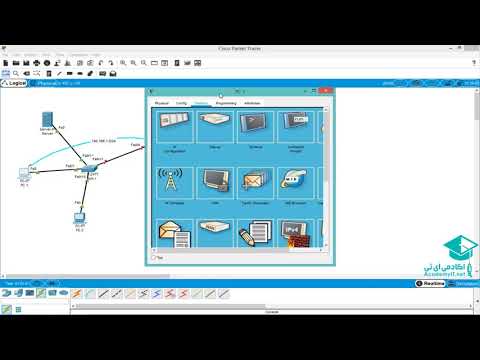برای تست عملکرد روتر ، باید دستگاه را به اینترنت متصل کرده و یک شبکه بی سیم ایجاد کنید. به طور طبیعی ، پس از آن شما باید تمام پورت های LAN آن را یکی یکی بررسی کنید.

ضروری
- - کابل های شبکه
- - نوت بوک.
دستورالعمل ها
مرحله 1
ابتدا مطمئن شوید که حساب اینترنتی شما فعال است. کابل را به کامپیوتر وصل کنید و اتصال به سرور را تنظیم کنید. اطمینان حاصل کنید که اتصال اینترنت شما پایدار است. اکنون کابل ISP را به پورت WAN روتر وصل کنید.
گام 2
با استفاده از کابل شبکه ، پورت LAN تجهیزات شبکه را به رایانه وصل کنید. یک مرورگر اینترنت را باز کنید و به رابط وب تنظیمات روتر بروید. منوی WAN (اتصال به اینترنت) را باز کرده و اتصال سرور را پیکربندی کنید. مطمئن شوید که تنظیمات صحیح نیستند. تنظیمات این منو را ذخیره کرده و دستگاه را دوباره راه اندازی کنید. اطمینان حاصل کنید که عملکرد DHCP و NAT فعال است.
مرحله 3
آداپتور شبکه رایانه خود را برای استفاده از آدرس IP پویا پیکربندی کنید. اطمینان حاصل کنید که دسترسی به اینترنت پایدار است. اکنون رایانه خود را یکی دیگر به پورتهای LAN دیگر روتر متصل کنید. عملکرد آنها را بررسی کنید.
مرحله 4
اگر نمی توانید از طریق هیچ پورتی به اینترنت متصل شوید ، تنظیمات فایروال روتر را بررسی کنید. اطمینان حاصل کنید که در Route Table مسیرهای ثابت برای درگاه های خاص LAN لیست نشده است.
مرحله 5
اکنون منوی تنظیمات بی سیم (Wi-Fi) را باز کرده و یک نقطه اتصال بی سیم ایجاد کنید. حتماً تنظیمات بی سیم را انتخاب کنید که لپ تاپ شما از پس آن برمی آید. برای اعمال تغییرات ، روتر را دوباره راه اندازی کنید.
مرحله 6
لپ تاپ یا رایانه رومیزی خود را (از طریق آداپتور Wi-Fi) به نقطه دسترسی ایجاد شده وصل کنید. مطمئن شوید که به اینترنت دسترسی دارید. اتصال بین دستگاه های موجود در شبکه های بی سیم و بی سیم را بررسی کنید.
مرحله 7
سعی کنید چندین کامپیوتر را به طور همزمان به پورت های LAN و شبکه بی سیم متصل کنید. اطمینان حاصل کنید که تأخیر در شبکه زیاد نیست. اگر مشکلی پیدا نشد ، این روتر کاملاً کاربردی است.